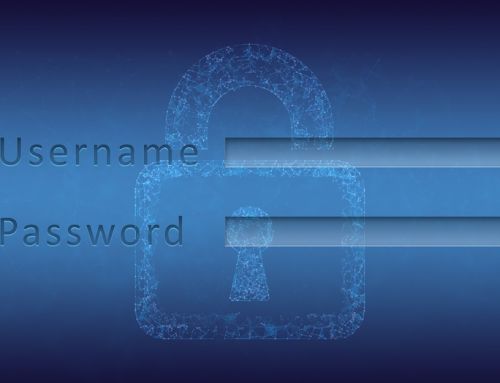USB-Stick verschlüsseln – Diese Möglichkeiten gibt es
Die Verschlüsselung eines USB-Sticks bietet eine Reihe von Vorteilen, die Ihre digitale Sicherheit und Privatsphäre erheblich verbessern können. Ein offensichtlicher Vorteil ist, dass sie den Zugriff auf Ihre sensiblen Daten verhindert, falls der Stick verloren geht oder gestohlen wird. Ohne den korrekten Entschlüsselungs-Schlüssel sind die darauf gespeicherten Informationen praktisch unlesbar und daher für Dritte nutzlos. Dies kann besonders nützlich sein, wenn Sie persönliche Informationen, finanzielle Daten oder geschäftliche Dokumente auf Ihren USB-Sticks speichern.

Darüber hinaus ermöglicht die Verschlüsselung auch eine sicherere Datenübertragung. Wenn Sie verschlüsselte Daten über öffentliche oder unsichere Netzwerke übertragen, sind diese vor potenziellen Interferenzen geschützt. Selbst wenn die Daten abgefangen werden, sind sie ohne den korrekten Schlüssel unlesbar. Lesen Sie im folgenden Artikel welche Möglichkeiten Sie haben die Daten auf Ihrem USB-Stick zu verschlüsseln.
USB-Stick verschlüsseln – Diese Möglichkeiten gibt es
Die Verschlüsselung eines USB-Sticks bietet eine Reihe von Vorteilen, die Ihre digitale Sicherheit und Privatsphäre erheblich verbessern können. Ein offensichtlicher Vorteil ist, dass sie den Zugriff auf Ihre sensiblen Daten verhindert, falls der Stick verloren geht oder gestohlen wird. Ohne den korrekten Entschlüsselungs-Schlüssel sind die darauf gespeicherten Informationen praktisch unlesbar und daher für Dritte nutzlos. Dies kann besonders nützlich sein, wenn Sie persönliche Informationen, finanzielle Daten oder geschäftliche Dokumente auf Ihren USB-Sticks speichern.

Darüber hinaus ermöglicht die Verschlüsselung auch eine sicherere Datenübertragung. Wenn Sie verschlüsselte Daten über öffentliche oder unsichere Netzwerke übertragen, sind diese vor potenziellen Interferenzen geschützt. Selbst wenn die Daten abgefangen werden, sind sie ohne den korrekten Schlüssel unlesbar. Lesen Sie im folgenden Artikel welche Möglichkeiten Sie haben die Daten auf Ihrem USB-Stick zu verschlüsseln.
Verschlüsselung durch eingebaute Software
Verschlüsselung durch eingebaute Software
Viele moderne USB-Sticks kommen mit eingebauter Verschlüsselungssoftware. Hersteller wie SanDisk und Kingston bieten Modelle an, die eine robuste AES-256-Bit-Verschlüsselung nutzen. Diese Sticks benötigen in der Regel ein Passwort zum Entsperren und bieten somit eine einfache und effektive Methode zum Schutz Ihrer Daten.
- Die Einrichtung ist meist unkompliziert. Verbinden Sie den Stick mit Ihrem Computer, starten Sie die vorinstallierte Software und legen Sie ein sicheres Passwort fest. Beachten Sie jedoch, dass einige Modelle bei zu vielen falschen Passworteingaben den Inhalt des USB-Sticks löschen, um Datenmissbrauch zu verhindern.
- Die Qualität der eingebauten Software variiert allerdings. Einige sind einfacher zu verwenden und zuverlässiger als andere. Lesen Sie also vor dem Kauf Rezensionen und überprüfen Sie die Spezifikationen.
Auch wenn die Verschlüsselung durch die eingebaute Software einfach und bequem ist, sind diese USB-Sticks oft teurer als unverschlüsselte Modelle. Daher mag diese Methode nicht für jeden Nutzer und vor allem für alle Arten von Daten geeignet sein. Handelt es sich jedoch um sensible Daten macht eine solche Investition auf jeden Fall Sinn.
Viele moderne USB-Sticks kommen mit eingebauter Verschlüsselungssoftware. Hersteller wie SanDisk und Kingston bieten Modelle an, die eine robuste AES-256-Bit-Verschlüsselung nutzen. Diese Sticks benötigen in der Regel ein Passwort zum Entsperren und bieten somit eine einfache und effektive Methode zum Schutz Ihrer Daten.
- Die Einrichtung ist meist unkompliziert. Verbinden Sie den Stick mit Ihrem Computer, starten Sie die vorinstallierte Software und legen Sie ein sicheres Passwort fest. Beachten Sie jedoch, dass einige Modelle bei zu vielen falschen Passworteingaben den Inhalt des USB-Sticks löschen, um Datenmissbrauch zu verhindern.
- Die Qualität der eingebauten Software variiert allerdings. Einige sind einfacher zu verwenden und zuverlässiger als andere. Lesen Sie also vor dem Kauf Rezensionen und überprüfen Sie die Spezifikationen.
Auch wenn die Verschlüsselung durch die eingebaute Software einfach und bequem ist, sind diese USB-Sticks oft teurer als unverschlüsselte Modelle. Daher mag diese Methode nicht für jeden Nutzer und vor allem für alle Arten von Daten geeignet sein. Handelt es sich jedoch um sensible Daten macht eine solche Investition auf jeden Fall Sinn.
Nutzung von Betriebssystemfunktionen
Nutzung von Betriebssystemfunktionen
Einige Betriebssysteme bieten integrierte Funktionen zur Verschlüsselung von USB-Sticks an. Windows bietet zum Beispiel BitLocker, und MacOS hat die Funktion FileVault. Beide sind starke und zuverlässige Verschlüsselungsmethoden, die einfach zu verwenden sind.
- BitLocker ist in den Professional und Enterprise Versionen von Windows enthalten. Sie können es durch einen Rechtsklick auf den USB-Stick und die Auswahl von „BitLocker aktivieren“ einschalten. Nach dem Festlegen eines Passworts wird Ihr USB-Stick verschlüsselt.
- Auf einem Mac können Sie FileVault nutzen, indem Sie auf „Systemeinstellungen“, dann „Sicherheit & Datenschutz“ und schließlich auf „FileVault“ klicken. Von dort aus können Sie die Verschlüsselung für Ihren USB-Stick aktivieren.
Eine Anleitung für beide Systeme haben wir für Sie weiter unten zusammengestellt.
Anleitung für Bitlocker (Windows)
USB-Stick anschließen: Schließen Sie Ihren USB-Stick an einen freien USB-Port Ihres Windows-Computers an. Warten Sie, bis der Computer den USB-Stick erkennt und ihn zur Verfügung stellt.
- BitLocker starten: Klicken Sie auf die Schaltfläche „Start“ in der unteren linken Ecke Ihres Bildschirms oder drücken Sie die Windows-Taste auf Ihrer Tastatur. Geben Sie „BitLocker“ in die Suchleiste ein und wählen Sie „BitLocker-Laufwerkverschlüsselung“ aus den Suchergebnissen.
- USB-Stick auswählen: In der BitLocker-Oberfläche sehen Sie eine Liste aller Laufwerke auf Ihrem Computer, einschließlich Ihres USB-Sticks. Wählen Sie Ihren USB-Stick aus der Liste aus.
- BitLocker aktivieren: Klicken Sie auf „BitLocker aktivieren“ neben dem USB-Stick. Der Prozess zur Verschlüsselung des USB-Sticks beginnt.
- Passwort eingeben: Sie werden aufgefordert, ein Passwort einzugeben. Dieses Passwort wird verwendet, um Ihren USB-Stick zu entsperren. Geben Sie ein starkes Passwort ein und klicken Sie auf „Weiter“.
- Wiederherstellungsschlüssel speichern: Sie werden aufgefordert, Ihren Wiederherstellungsschlüssel zu speichern. Dieser Schlüssel kann verwendet werden, um Ihren USB-Stick zu entsperren, falls Sie Ihr Passwort vergessen. Sie können den Schlüssel ausdrucken, in einer Datei speichern oder in Ihrem Microsoft-Konto speichern. Wählen Sie eine Option und klicken Sie auf „Weiter“.
- Verschlüsselungsmodus auswählen: Wählen Sie zwischen „Gesamtes Laufwerk verschlüsseln“ und „Nur belegten Speicherplatz verschlüsseln“. Ersteres verschlüsselt den gesamten USB-Stick, während letzteres nur die Daten verschlüsselt, die bereits auf dem USB-Stick vorhanden sind. Wählen Sie die gewünschte Option und klicken Sie auf „Weiter“.
- Verschlüsselung starten: Klicken Sie auf „Verschlüsselung starten“ und BitLocker beginnt mit der Verschlüsselung Ihres USB-Sticks. Dies kann je nach Größe des USB-Sticks einige Zeit dauern.
Sobald die Verschlüsselung abgeschlossen ist, ist Ihr USB-Stick sicher. Jedes Mal, wenn Sie ihn an einen Computer anschließen, werden Sie aufgefordert, Ihr BitLocker-Passwort einzugeben.
Anleitung für FileVault (Mac OS)
Leider kann FileVault nicht direkt verwendet werden, um einen USB-Stick zu verschlüsseln. Aber es gibt eine andere Methode, die in MacOS eingebaut ist und verwendet werden kann, um USB-Sticks zu verschlüsseln: die Funktion „Disk Utility“.
- Schließen Sie Ihren USB-Stick an den Mac an. Er sollte automatisch erkannt werden und im Finder unter „Geräte“ erscheinen.
- Öffnen Sie das Disk Utility. Sie können dies tun, indem Sie auf das Spotlight-Symbol (die Lupe in der oberen rechten Ecke des Bildschirms) klicken und „Disk Utility“ eingeben.
- Wählen Sie den USB-Stick aus der Liste auf der linken Seite aus. Achten Sie darauf, das Gerät selbst auszuwählen, nicht eine der darunterliegenden Partitionen.
- Klicken Sie auf „Löschen“. ACHTUNG: Dies wird alle Daten auf dem USB-Stick löschen. Stellen Sie sicher, dass Sie alle wichtigen Daten gesichert haben, bevor Sie fortfahren.
- Wählen Sie im Format-Feld „Mac OS Extended (Journaled, Encrypted)“ aus. Geben Sie einen Namen für den USB-Stick ein.
- Klicken Sie auf „Löschen“.
- Geben Sie ein Passwort ein. Sie werden aufgefordert, ein Passwort einzugeben, das benötigt wird, um auf den USB-Stick zuzugreifen. Stellen Sie sicher, dass Sie dieses Passwort sicher aufbewahren – wenn Sie es vergessen, gibt es keine Möglichkeit, auf die verschlüsselten Daten zuzugreifen.
- Warten Sie, bis der Vorgang abgeschlossen ist. Das Löschen und Verschlüsseln des USB-Sticks kann einige Minuten dauern, abhängig von seiner Größe.
Sobald der Vorgang abgeschlossen ist, ist Ihr USB-Stick verschlüsselt. Jedes Mal, wenn Sie ihn an einen Mac anschließen, müssen Sie das Passwort eingeben, um darauf zuzugreifen.
Einige Betriebssysteme bieten integrierte Funktionen zur Verschlüsselung von USB-Sticks an. Windows bietet zum Beispiel BitLocker, und MacOS hat die Funktion FileVault. Beide sind starke und zuverlässige Verschlüsselungsmethoden, die einfach zu verwenden sind.
- BitLocker ist in den Professional und Enterprise Versionen von Windows enthalten. Sie können es durch einen Rechtsklick auf den USB-Stick und die Auswahl von „BitLocker aktivieren“ einschalten. Nach dem Festlegen eines Passworts wird Ihr USB-Stick verschlüsselt.
- Auf einem Mac können Sie FileVault nutzen, indem Sie auf „Systemeinstellungen“, dann „Sicherheit & Datenschutz“ und schließlich auf „FileVault“ klicken. Von dort aus können Sie die Verschlüsselung für Ihren USB-Stick aktivieren.
Eine Anleitung für beide Systeme haben wir für Sie weiter unten zusammengestellt.
Anleitung für Bitlocker (Windows)
USB-Stick anschließen: Schließen Sie Ihren USB-Stick an einen freien USB-Port Ihres Windows-Computers an. Warten Sie, bis der Computer den USB-Stick erkennt und ihn zur Verfügung stellt.
- BitLocker starten: Klicken Sie auf die Schaltfläche „Start“ in der unteren linken Ecke Ihres Bildschirms oder drücken Sie die Windows-Taste auf Ihrer Tastatur. Geben Sie „BitLocker“ in die Suchleiste ein und wählen Sie „BitLocker-Laufwerkverschlüsselung“ aus den Suchergebnissen.
- USB-Stick auswählen: In der BitLocker-Oberfläche sehen Sie eine Liste aller Laufwerke auf Ihrem Computer, einschließlich Ihres USB-Sticks. Wählen Sie Ihren USB-Stick aus der Liste aus.
- BitLocker aktivieren: Klicken Sie auf „BitLocker aktivieren“ neben dem USB-Stick. Der Prozess zur Verschlüsselung des USB-Sticks beginnt.
- Passwort eingeben: Sie werden aufgefordert, ein Passwort einzugeben. Dieses Passwort wird verwendet, um Ihren USB-Stick zu entsperren. Geben Sie ein starkes Passwort ein und klicken Sie auf „Weiter“.
- Wiederherstellungsschlüssel speichern: Sie werden aufgefordert, Ihren Wiederherstellungsschlüssel zu speichern. Dieser Schlüssel kann verwendet werden, um Ihren USB-Stick zu entsperren, falls Sie Ihr Passwort vergessen. Sie können den Schlüssel ausdrucken, in einer Datei speichern oder in Ihrem Microsoft-Konto speichern. Wählen Sie eine Option und klicken Sie auf „Weiter“.
- Verschlüsselungsmodus auswählen: Wählen Sie zwischen „Gesamtes Laufwerk verschlüsseln“ und „Nur belegten Speicherplatz verschlüsseln“. Ersteres verschlüsselt den gesamten USB-Stick, während letzteres nur die Daten verschlüsselt, die bereits auf dem USB-Stick vorhanden sind. Wählen Sie die gewünschte Option und klicken Sie auf „Weiter“.
- Verschlüsselung starten: Klicken Sie auf „Verschlüsselung starten“ und BitLocker beginnt mit der Verschlüsselung Ihres USB-Sticks. Dies kann je nach Größe des USB-Sticks einige Zeit dauern.
Sobald die Verschlüsselung abgeschlossen ist, ist Ihr USB-Stick sicher. Jedes Mal, wenn Sie ihn an einen Computer anschließen, werden Sie aufgefordert, Ihr BitLocker-Passwort einzugeben.
Anleitung für FileVault (Mac OS)
Leider kann FileVault nicht direkt verwendet werden, um einen USB-Stick zu verschlüsseln. Aber es gibt eine andere Methode, die in MacOS eingebaut ist und verwendet werden kann, um USB-Sticks zu verschlüsseln: die Funktion „Disk Utility“.
- Schließen Sie Ihren USB-Stick an den Mac an. Er sollte automatisch erkannt werden und im Finder unter „Geräte“ erscheinen.
- Öffnen Sie das Disk Utility. Sie können dies tun, indem Sie auf das Spotlight-Symbol (die Lupe in der oberen rechten Ecke des Bildschirms) klicken und „Disk Utility“ eingeben.
- Wählen Sie den USB-Stick aus der Liste auf der linken Seite aus. Achten Sie darauf, das Gerät selbst auszuwählen, nicht eine der darunterliegenden Partitionen.
- Klicken Sie auf „Löschen“. ACHTUNG: Dies wird alle Daten auf dem USB-Stick löschen. Stellen Sie sicher, dass Sie alle wichtigen Daten gesichert haben, bevor Sie fortfahren.
- Wählen Sie im Format-Feld „Mac OS Extended (Journaled, Encrypted)“ aus. Geben Sie einen Namen für den USB-Stick ein.
- Klicken Sie auf „Löschen“.
- Geben Sie ein Passwort ein. Sie werden aufgefordert, ein Passwort einzugeben, das benötigt wird, um auf den USB-Stick zuzugreifen. Stellen Sie sicher, dass Sie dieses Passwort sicher aufbewahren – wenn Sie es vergessen, gibt es keine Möglichkeit, auf die verschlüsselten Daten zuzugreifen.
- Warten Sie, bis der Vorgang abgeschlossen ist. Das Löschen und Verschlüsseln des USB-Sticks kann einige Minuten dauern, abhängig von seiner Größe.
Sobald der Vorgang abgeschlossen ist, ist Ihr USB-Stick verschlüsselt. Jedes Mal, wenn Sie ihn an einen Mac anschließen, müssen Sie das Passwort eingeben, um darauf zuzugreifen.
Verwendung von Drittanbieter-Software
Verwendung von Drittanbieter-Software
Es gibt zahlreiche Drittanbieter-Softwarelösungen, die Verschlüsselung für USB-Sticks bieten. Beispiele hierfür sind VeraCrypt und AxCrypt. Diese Programme bieten in der Regel eine starke Verschlüsselung und die Flexibilität, auf verschiedenen Betriebssystemen zu arbeiten.
Top 5 Kandidaten für Verschlüsselungssoftware
Nr. 1 #VeraCrypt. VeraCrypt ist der geistige Nachfolger von TrueCrypt und ist eine kostenlose, Open-Source-Verschlüsselungssoftware. Sie unterstützt eine Vielzahl von Verschlüsselungsstandards und ist hochgradig anpassbar, obwohl sie für Anfänger etwas komplex sein kann.
Nr. 2 #Rohos Mini Drive. Rohos ist eine einfach zu bedienende Option, die speziell für die Verschlüsselung von USB-Sticks entwickelt wurde. Die kostenlose Version ermöglicht die Verschlüsselung von bis zu 8GB auf einem USB-Stick, während die kostenpflichtige Version eine unbegrenzte Verschlüsselung ermöglicht.
Nr. 3 #AxCrypt. AxCrypt ist eine weitere Open-Source-Option, die eine starke Verschlüsselung bietet. Es ist einfach zu bedienen und ermöglicht die Verschlüsselung einzelner Dateien oder ganzer Laufwerke. Es gibt sowohl eine kostenlose als auch eine Premium-Version.
Nr. 4 #USB Safeguard USB Safeguard ist eine portable Verschlüsselungssoftware, die speziell für USB-Sticks entwickelt wurde. Die Software verwendet den AES-256-Bit-Verschlüsselungsstandard, der als sehr sicher gilt. Ein besonderes Merkmal von USB Safeguard ist, dass es keine Spuren auf dem verwendeten System hinterlässt, da es direkt vom USB-Stick läuft. Es gibt eine kostenlose Version, die für USB-Sticks bis zu 4 GB genutzt werden kann. Die Vollversion ist kostenpflichtig, hat jedoch keine Beschränkungen bezüglich der Größe des USB-Sticks. Bitte beachten Sie, dass Sie das Passwort nicht vergessen sollten, da es keine Möglichkeit zur Wiederherstellung gibt.
Nr. 5 #DiskCryptor. DiskCryptor ist eine weitere kostenlose und Open-Source-Verschlüsselungssoftware. Sie ist weniger bekannt als einige der anderen auf dieser Liste, bietet aber eine starke Verschlüsselung und eine breite Palette von Funktionen.
Denken Sie daran, dass Verschlüsselung nur so stark ist wie das gewählte Passwort. Stellen Sie sicher, dass Sie ein starkes, einzigartiges Passwort für jeden verschlüsselten USB-Stick wählen, um die Sicherheit zu maximieren.
Es gibt zahlreiche Drittanbieter-Softwarelösungen, die Verschlüsselung für USB-Sticks bieten. Beispiele hierfür sind VeraCrypt und AxCrypt. Diese Programme bieten in der Regel eine starke Verschlüsselung und die Flexibilität, auf verschiedenen Betriebssystemen zu arbeiten.
Top 5 Kandidaten für Verschlüsselungssoftware
Nr. 1 #VeraCrypt. VeraCrypt ist der geistige Nachfolger von TrueCrypt und ist eine kostenlose, Open-Source-Verschlüsselungssoftware. Sie unterstützt eine Vielzahl von Verschlüsselungsstandards und ist hochgradig anpassbar, obwohl sie für Anfänger etwas komplex sein kann.
Nr. 2 #Rohos Mini Drive. Rohos ist eine einfach zu bedienende Option, die speziell für die Verschlüsselung von USB-Sticks entwickelt wurde. Die kostenlose Version ermöglicht die Verschlüsselung von bis zu 8GB auf einem USB-Stick, während die kostenpflichtige Version eine unbegrenzte Verschlüsselung ermöglicht.
Nr. 3 #AxCrypt. AxCrypt ist eine weitere Open-Source-Option, die eine starke Verschlüsselung bietet. Es ist einfach zu bedienen und ermöglicht die Verschlüsselung einzelner Dateien oder ganzer Laufwerke. Es gibt sowohl eine kostenlose als auch eine Premium-Version.
Nr. 4 #USB Safeguard USB Safeguard ist eine portable Verschlüsselungssoftware, die speziell für USB-Sticks entwickelt wurde. Die Software verwendet den AES-256-Bit-Verschlüsselungsstandard, der als sehr sicher gilt. Ein besonderes Merkmal von USB Safeguard ist, dass es keine Spuren auf dem verwendeten System hinterlässt, da es direkt vom USB-Stick läuft. Es gibt eine kostenlose Version, die für USB-Sticks bis zu 4 GB genutzt werden kann. Die Vollversion ist kostenpflichtig, hat jedoch keine Beschränkungen bezüglich der Größe des USB-Sticks. Bitte beachten Sie, dass Sie das Passwort nicht vergessen sollten, da es keine Möglichkeit zur Wiederherstellung gibt.
Nr. 5 #DiskCryptor. DiskCryptor ist eine weitere kostenlose und Open-Source-Verschlüsselungssoftware. Sie ist weniger bekannt als einige der anderen auf dieser Liste, bietet aber eine starke Verschlüsselung und eine breite Palette von Funktionen.
Denken Sie daran, dass Verschlüsselung nur so stark ist wie das gewählte Passwort. Stellen Sie sicher, dass Sie ein starkes, einzigartiges Passwort für jeden verschlüsselten USB-Stick wählen, um die Sicherheit zu maximieren.
USB-Stick Hardware-Verschlüsselung
USB-Stick Hardware-Verschlüsselung
Es gibt verschiedene Hersteller, die USB-Sticks mit Hardware-Verschlüsselung anbieten. Diese USB-Sticks bieten einen hohen Grad an Sicherheit und können dazu beitragen, deine Daten vor unbefugtem Zugriff zu schützen.
Nr. 1 #Kingston: Kingston ist ein bekannter Hersteller von USB-Sticks und anderen Speichergeräten. Sie bieten verschiedene Modelle von USB-Sticks mit Hardware-Verschlüsselung an, wie zum Beispiel die Kingston DataTraveler und IronKey Serien.
Nr. 2 #Sandisk: Sandisk ist ein weiterer populärer Hersteller von Speichergeräten. Sie bieten ebenfalls USB-Sticks mit Hardware-Verschlüsselung an, zum Beispiel die Sandisk SecureAccess Serie.
Nr. 3 #Apricorn: Apricorn ist spezialisiert auf sichere Speicherlösungen und bietet verschiedene Modelle von USB-Sticks mit Hardware-Verschlüsselung an, darunter die Aegis Secure Key Serie.
Nr. 4 #Verbatim: Verbatim bietet auch USB-Sticks mit Hardware-Verschlüsselung an. Ihre Store ’n‘ Go Secure Pro USB-Sticks bieten sowohl Verschlüsselung als auch Passwortschutz.
Nr. 5 #iStorage: iStorage ist bekannt für ihre datAshur Reihe von USB-Sticks, die eine PIN-geschützte Hardware-Verschlüsselung bieten.
Beim Kauf eines USB-Sticks mit Hardware-Verschlüsselung ist es wichtig, nicht nur auf den Preis, sondern auch auf die Spezifikationen und Sicherheitsmerkmale zu achten. Prüfe auch, ob das Gerät nach Industriestandards wie FIPS 140-2 zertifiziert ist, welche ein Maß für die Qualität der Verschlüsselung darstellt. Und wie bei allen Geräten, denke daran, regelmäßige Backups deiner Daten zu machen.
Es gibt verschiedene Hersteller, die USB-Sticks mit Hardware-Verschlüsselung anbieten. Diese USB-Sticks bieten einen hohen Grad an Sicherheit und können dazu beitragen, deine Daten vor unbefugtem Zugriff zu schützen.
Nr. 1 #Kingston: Kingston ist ein bekannter Hersteller von USB-Sticks und anderen Speichergeräten. Sie bieten verschiedene Modelle von USB-Sticks mit Hardware-Verschlüsselung an, wie zum Beispiel die Kingston DataTraveler und IronKey Serien.
Nr. 2 #Sandisk: Sandisk ist ein weiterer populärer Hersteller von Speichergeräten. Sie bieten ebenfalls USB-Sticks mit Hardware-Verschlüsselung an, zum Beispiel die Sandisk SecureAccess Serie.
Nr. 3 #Apricorn: Apricorn ist spezialisiert auf sichere Speicherlösungen und bietet verschiedene Modelle von USB-Sticks mit Hardware-Verschlüsselung an, darunter die Aegis Secure Key Serie.
Nr. 4 #Verbatim: Verbatim bietet auch USB-Sticks mit Hardware-Verschlüsselung an. Ihre Store ’n‘ Go Secure Pro USB-Sticks bieten sowohl Verschlüsselung als auch Passwortschutz.
Nr. 5 #iStorage: iStorage ist bekannt für ihre datAshur Reihe von USB-Sticks, die eine PIN-geschützte Hardware-Verschlüsselung bieten.
Beim Kauf eines USB-Sticks mit Hardware-Verschlüsselung ist es wichtig, nicht nur auf den Preis, sondern auch auf die Spezifikationen und Sicherheitsmerkmale zu achten. Prüfe auch, ob das Gerät nach Industriestandards wie FIPS 140-2 zertifiziert ist, welche ein Maß für die Qualität der Verschlüsselung darstellt. Und wie bei allen Geräten, denke daran, regelmäßige Backups deiner Daten zu machen.
Beliebte Beiträge
UEFI-Malware: Funktionsweise und Schutzmaßnahmen
UEFI-Malware infiziert die Firmware eines Computers, was sie schwer erkennbar und entfernbar macht. Schützen Sie Ihr System durch regelmäßige Firmware-Updates, Aktivierung von Secure Boot und TPM sowie spezialisierte Sicherheitssoftware. Erfahren Sie mehr über Angriffspunkte und effektive Schutzmaßnahmen.
Identitätsdiebstahl im Internet: Funktionsweise und Schutzmaßnahmen
Identitätsdiebstahl im Internet ist ein wachsendes Problem. Erfahren Sie, wie Phishing, Malware und Social Engineering funktionieren und wie Sie sich mit starken Passwörtern, Zwei-Faktor-Authentifizierung und Sicherheitssoftware effektiv schützen können. Bleiben Sie wachsam und informiert!
Microsoft beendet die Basis-Authentifizierung für Outlook
Microsoft beendet die Basis-Authentifizierung für Outlook. Diese Umstellung auf moderne Authentifizierungsverfahren wie OAuth 2.0 erhöht die Sicherheit erheblich. Erfahren Sie, wie Benutzer und Administratoren sich auf den Wechsel vorbereiten können und welche Schritte notwendig sind, um den Übergang reibungslos zu gestalten.
Wie Smart-Home Geräte uns ausspionieren
Smart-Home Geräte erleichtern den Alltag, doch sie sammeln und senden sensible Daten. In diesem Artikel beleuchten wir die Risiken der Überwachung durch Smart-Home Technologien und geben Tipps zur Absicherung Ihrer Privatsphäre.
Funklochamt in Deutschland wird abgeschafft
Das Funklochamt in Deutschland wird abgeschafft. Diese Entscheidung zielt darauf ab, den Mobilfunkausbau effizienter zu gestalten und die Netzabdeckung zu verbessern. Die Aufgaben des Amtes werden in bestehende Strukturen integriert. Welche Auswirkungen hat das auf die Mobilfunknutzer?
Amazon zieht die Zügel an: Neues Rückgaberecht
Amazon hat eine bedeutende Anpassung seiner Rückgabepolitik vorgenommen. Die neue Regelung, die ab dem 25. April in Kraft tritt, verkürzt die Rückgabefrist für Elektronikartikel auf nur noch 14 Tage. Diese Änderung stellt eine Herausforderung für Käufer und Verkäufer dar und könnte das Einkaufsverhalten nachhaltig beeinflussen.
Beliebte Beiträge
UEFI-Malware: Funktionsweise und Schutzmaßnahmen
UEFI-Malware infiziert die Firmware eines Computers, was sie schwer erkennbar und entfernbar macht. Schützen Sie Ihr System durch regelmäßige Firmware-Updates, Aktivierung von Secure Boot und TPM sowie spezialisierte Sicherheitssoftware. Erfahren Sie mehr über Angriffspunkte und effektive Schutzmaßnahmen.
Identitätsdiebstahl im Internet: Funktionsweise und Schutzmaßnahmen
Identitätsdiebstahl im Internet ist ein wachsendes Problem. Erfahren Sie, wie Phishing, Malware und Social Engineering funktionieren und wie Sie sich mit starken Passwörtern, Zwei-Faktor-Authentifizierung und Sicherheitssoftware effektiv schützen können. Bleiben Sie wachsam und informiert!
Microsoft beendet die Basis-Authentifizierung für Outlook
Microsoft beendet die Basis-Authentifizierung für Outlook. Diese Umstellung auf moderne Authentifizierungsverfahren wie OAuth 2.0 erhöht die Sicherheit erheblich. Erfahren Sie, wie Benutzer und Administratoren sich auf den Wechsel vorbereiten können und welche Schritte notwendig sind, um den Übergang reibungslos zu gestalten.
Wie Smart-Home Geräte uns ausspionieren
Smart-Home Geräte erleichtern den Alltag, doch sie sammeln und senden sensible Daten. In diesem Artikel beleuchten wir die Risiken der Überwachung durch Smart-Home Technologien und geben Tipps zur Absicherung Ihrer Privatsphäre.
Funklochamt in Deutschland wird abgeschafft
Das Funklochamt in Deutschland wird abgeschafft. Diese Entscheidung zielt darauf ab, den Mobilfunkausbau effizienter zu gestalten und die Netzabdeckung zu verbessern. Die Aufgaben des Amtes werden in bestehende Strukturen integriert. Welche Auswirkungen hat das auf die Mobilfunknutzer?
Amazon zieht die Zügel an: Neues Rückgaberecht
Amazon hat eine bedeutende Anpassung seiner Rückgabepolitik vorgenommen. Die neue Regelung, die ab dem 25. April in Kraft tritt, verkürzt die Rückgabefrist für Elektronikartikel auf nur noch 14 Tage. Diese Änderung stellt eine Herausforderung für Käufer und Verkäufer dar und könnte das Einkaufsverhalten nachhaltig beeinflussen.